2018.07.03ネット検索なら「Smooz」!魅力は1ジェスチャーの爽快感
ネット検索なら「Smooz」!魅力は1ジェスチャーの爽快感
iPhoneやスマートフォンの普及で、今の時代ネット検索をしない人は少ないですよね。iPhoneユーザーのあなたは、ネット検索でどのブラウザをお使いですか?
初めからインストールされている「Safari」をお使いの方は多いのでは?別のパソコンと同期できる便利な「chrome」をインストールされているかもしれませんね。
ここでは、あなたのネット検索をさらに一歩快適にするブラウザ「Smooz」を紹介します。
1■Sommzなら「片手でスムーズにウェブを楽しめる!」
Sommzのキャッチコピーは「片手でスムーズにウェブを楽しもう。」です。iPhoneが急速に浸透する中で、「本体のサイズが大きい…。」と心の中で感じている人も多いですよね。
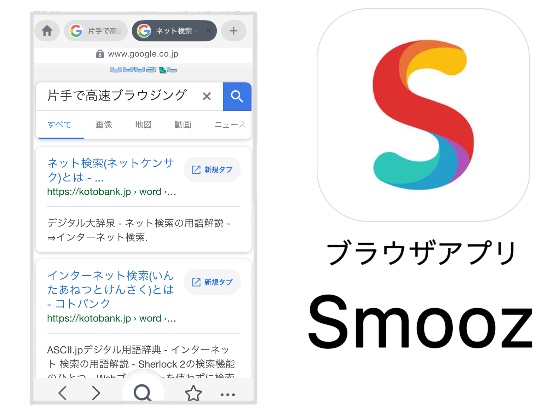
特に女性は、画面の端まで指が届かず、両手でスマホをいじるのをよく目にします。ネットで検索をするときもそうです。
片手で検索窓をタップし、もう片方の手でスクロールしたり…。それが当たり前といえば当たり前なのかもしれません。
しかし、Smoozを使えばキャッチコピーどおり「片手で」ウェブ検索が楽しめます。
2■長押しだけで「新規タブ」が開けちゃう!
ネット検索をしたら、「新規タブ」を開いて検索結果のページを一度にたくさん表示したいときがあります。
Smoozなら、検索結果の中で気になったページを長押しするだけで、新規タブでページを開いてくれます。たった1アクションで完了です。。
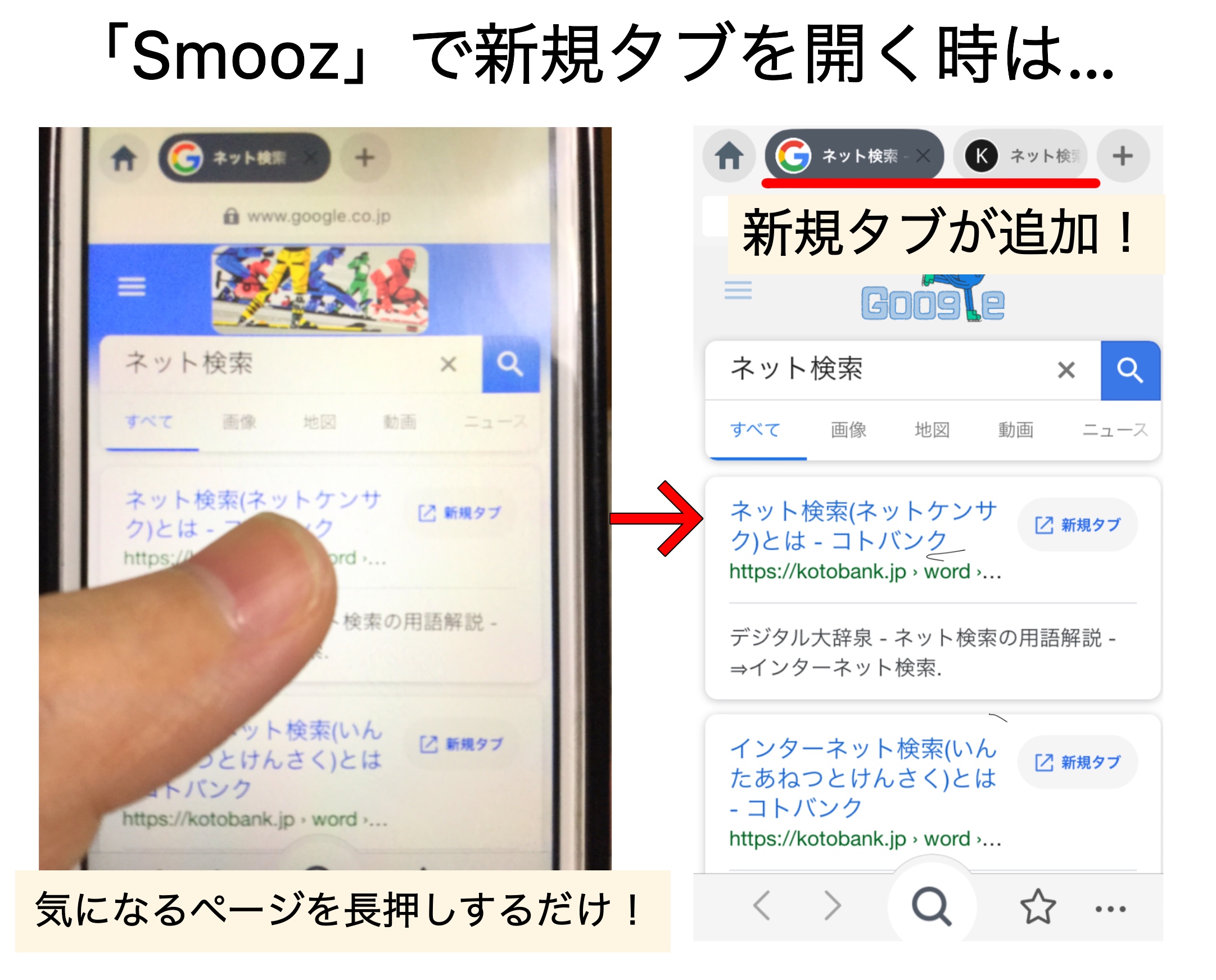
SafariとChromeの場合は、①気になったページを長押し②「新規タブで開く」「新しいタブで開く」をタップ、という2アクションが必要です。
Smoozなら、横にスワイプするだけでまさに「スムーズに」開いたタブを切り替えられます。
気になるページを一気に開いて、後でまとめて読みたいという人にはとても便利な機能ですよね。
3■ジェスチャー機能で「すすむ」「もどる」「スクショ」も!
1アクションで新規タブを開いたり、タブを切り替えられるだけでも十分スムーズです。しかし、さらにスムーズなWEB検索のために、ジャスチャー機能が搭載されています。
Smoozでは指で次の5つの動きをするだけで、自分好みの操作ができるのです。
下→右に動かす
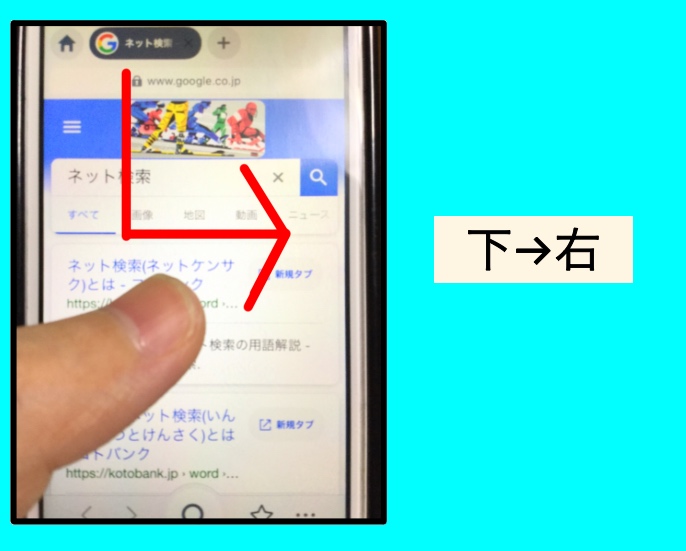
下→左に動かす
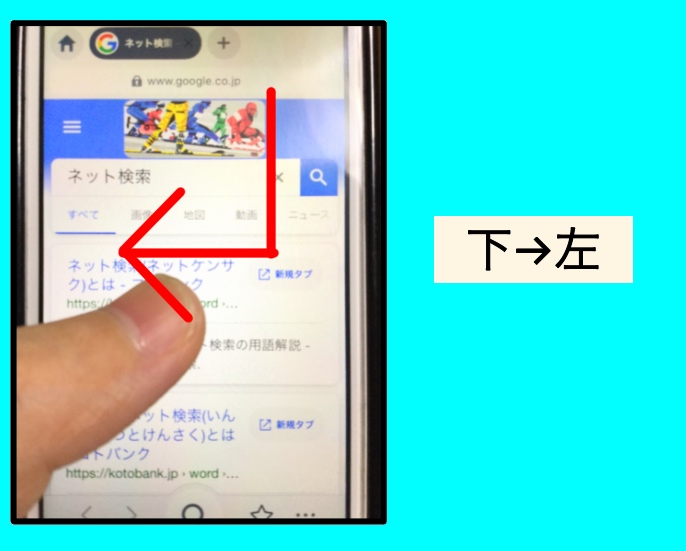
上→右に動かす
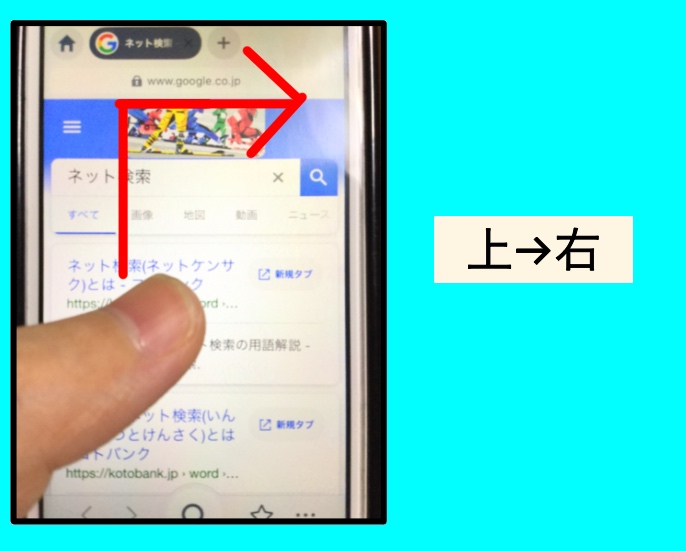
上→左に動かす
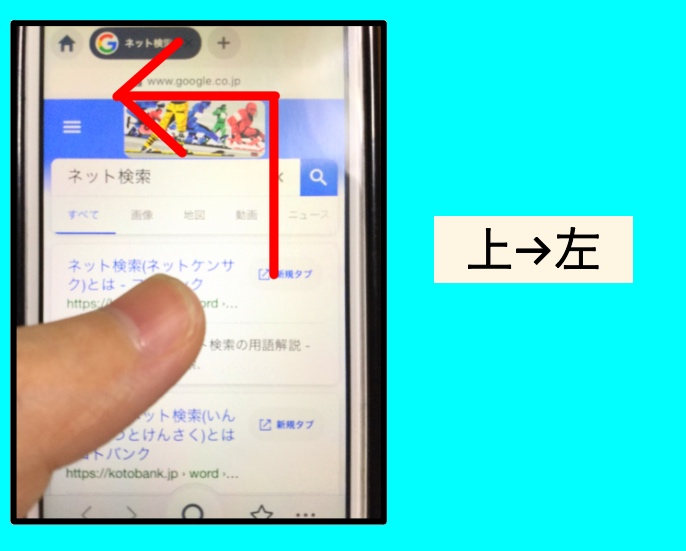
トリプルタップ(指で3回タップする)

これらのジャスチャーにそれぞれ「すすむ」「もどる」「ページ内検索」「他のアプリとの連携」といった操作を割り当てられます。
指を画面上で「下→右」に動かすだけで、前のページにすすめたり、もどせたりできるわけです。中でも個人的におすすめなのは「ページ内検索」の機能を割り当てておくことです。
例えば「保険 料金」と検索して、あるページを開いたとします。しかし、実際にそのページの中で「保険の料金」について書いてある部分に辿りくまでに、何度も画面をスクロールしなければいけないときもありますよね。
こんなとき、ジェスチャー機能に割り当てた「ページ内検索」の機能を使い「料金」と検索をかけると、ページ内の「料金」と書かれている部分の背景色が変わります。
さらに矢印ボタンで「料金」と書かれている部分に飛べるので、一瞬で自分が知りたい情報にたどり着けます。
SafariやChromeにはジェスチャー機能は搭載されていませんし、ページ内検索も1アクションではできません。
「検索スピードを早くしたい」という方だけでなく、「画面の端まで指が届かず操作が難しい」という人にも嬉しい機能です。
■有料オプションなら「かざして検索」「広告ブロック機能」も!
月額380円支払って使える有料オプション「広告ブロック機能」「かざして検索」機能もおすすめです。
WEBサイトを閲覧していて、見たくない広告を目にすることもあります。広告ブロック機能をONにしておけば、こういった広告を目にする頻度がぐんと減ります。
「かざして検索」機能は、カメラをかざすだけで「物」「文字」「QRコード」を読み取り、検索ができるのです。例えば、雑誌を読んでいて気になる単語があれば、このように検索すればわざわざ打ち込まなくても検索できるのです。
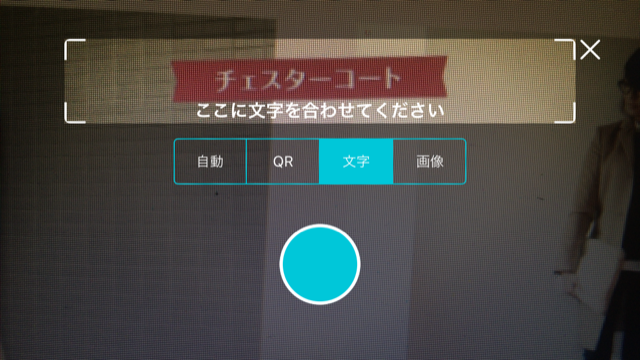
画像やQRコードの場合も同じように使えるので、検索スピードの向上に役立ちます。
まとめ
「もともとiPhoneにインストールされていたから」「みんなが使っているから」という理由だけで、なんとなくSafariやChromeを使うのはもったいないかもしれません。
もちろん、SafariやChromeでも十分にWEB検索ができます。しかし、Smoozの一歩先を行くスムーズなWEB検索を体感したら、もう離れられないでしょう。
テルルではこんな記事も紹介しています
アプリやってみたの他の記事 →






